w10无法删除360处理方法 w10无法删除360杀毒软件怎么办
w10无法删除360处理方法,在使用Windows 10操作系统时,有时会遇到无法删除360杀毒软件的情况,这给用户带来了一些困扰,不必担心我们可以采取一些简单的方法来解决这个问题。本文将介绍一些处理方法,帮助您轻松地在Windows 10系统中删除360杀毒软件。无论您是为了更换其他杀毒软件,还是只是想简化系统中的程序,这些方法都会为您提供帮助。接下来我们将一一探讨这些方法,希望能对您有所帮助。
具体方法:
1、首先查看电脑的安装360的位置,在电脑桌面上选中360并单击右键可弹出下列选项中单击”属性“选项。
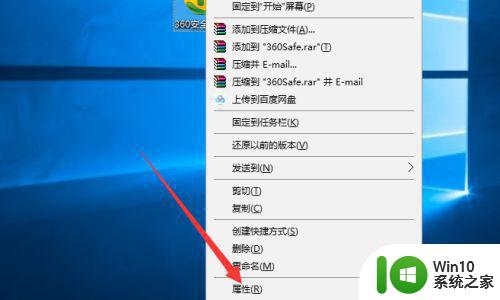
2、打开360软件属性的界面对话框中在快捷方式的选项卡中目标栏可知道安装的路径。
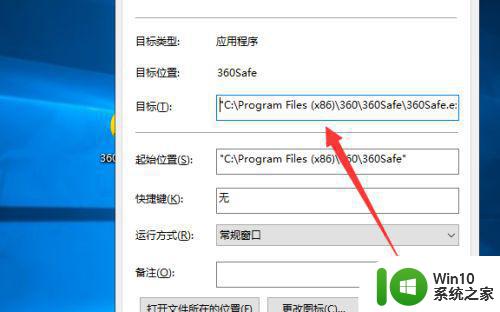
3、然后在电脑桌面中双击”此电脑“图标后再资源管理器的对话框窗口中再双击( C盘)的分区。
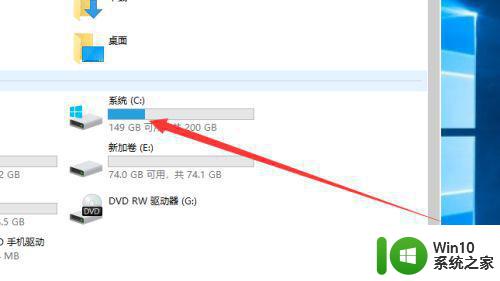
4、在C盘的状态下找到360安装的路径文件夹,比如360软件安装在ProgramFile(X86)。
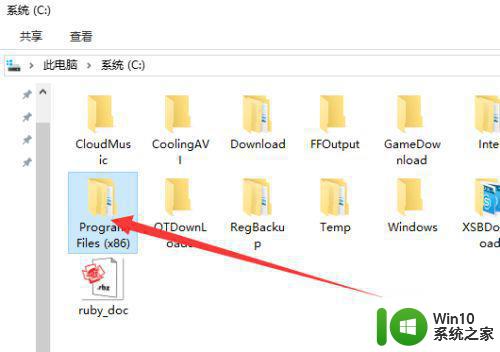
5、然后在ProgramFile(X86)的文件夹的里面找到”“的文件夹后选中时单击鼠标右键可打开下列选项中单击”使用360强力删除“选项。
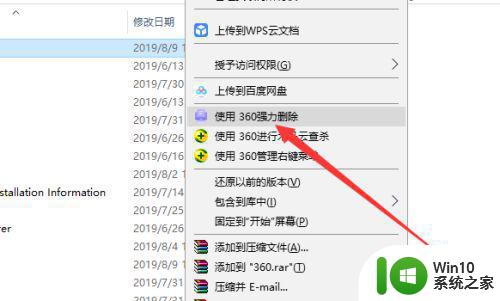
6、打开文件粉碎机的对话框中选中”360文件夹与勾选防止恢复“的选项后并单击”粉碎文件“按钮。
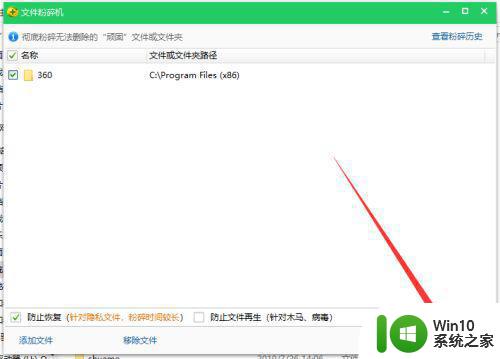
7、此时再次弹出文件粉碎机的对话框中有个”文件将被彻底删除,确定要粉碎选定的文件(文件夹)吗?的提示中单击”确定“按钮。
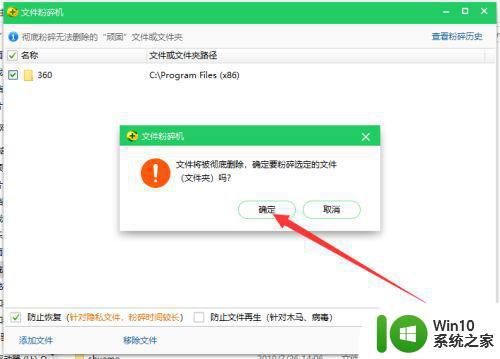
以上是关于如何解决W10无法删除360的所有内容,如果您还有不清楚的地方,可以参考小编的步骤进行操作。希望这篇文章能够对大家有所帮助,谢谢!
w10无法删除360处理方法 w10无法删除360杀毒软件怎么办相关教程
- 被w10自带的杀毒软件删除文件如何恢复 w10自带杀毒软件误删文件恢复方法
- w10电脑自动删除软件如何处理 w10下载的软件自动删除怎么办解决方法
- 如何恢复被W10系统自动杀毒删除的软件 Win10系统自动删除的恶意软件如何找回
- win10如何彻底删除360 win101909里面360删除不掉怎么办
- 怎么删除杀毒软件win10 如何彻底卸载Windows 10自带的杀毒软件
- 关闭w10自带杀毒软件设置方法 w10关闭自带杀毒怎么设置
- w10删除自带软件的方法 w10系统自带软件如何卸载
- w10如何关闭自带杀毒软件 w10怎么关闭自带的杀毒软件
- w10病毒防护关闭后文件被删除怎么办 W10病毒防护自动删文件怎么关闭
- win10怎样彻底删除360安全卫士 win10如何彻底删除360安全卫士
- win10dll文件无法删除怎么解决 Windows10如何删除无法删除的DLL文件
- win10管理员权限文件无法删除怎么办 win10文件权限不足无法删除如何处理
- 蜘蛛侠:暗影之网win10无法运行解决方法 蜘蛛侠暗影之网win10闪退解决方法
- win10玩只狼:影逝二度游戏卡顿什么原因 win10玩只狼:影逝二度游戏卡顿的处理方法 win10只狼影逝二度游戏卡顿解决方法
- 《极品飞车13:变速》win10无法启动解决方法 极品飞车13变速win10闪退解决方法
- win10桌面图标设置没有权限访问如何处理 Win10桌面图标权限访问被拒绝怎么办
win10系统教程推荐
- 1 蜘蛛侠:暗影之网win10无法运行解决方法 蜘蛛侠暗影之网win10闪退解决方法
- 2 win10桌面图标设置没有权限访问如何处理 Win10桌面图标权限访问被拒绝怎么办
- 3 win10关闭个人信息收集的最佳方法 如何在win10中关闭个人信息收集
- 4 英雄联盟win10无法初始化图像设备怎么办 英雄联盟win10启动黑屏怎么解决
- 5 win10需要来自system权限才能删除解决方法 Win10删除文件需要管理员权限解决方法
- 6 win10电脑查看激活密码的快捷方法 win10电脑激活密码查看方法
- 7 win10平板模式怎么切换电脑模式快捷键 win10平板模式如何切换至电脑模式
- 8 win10 usb无法识别鼠标无法操作如何修复 Win10 USB接口无法识别鼠标怎么办
- 9 笔记本电脑win10更新后开机黑屏很久才有画面如何修复 win10更新后笔记本电脑开机黑屏怎么办
- 10 电脑w10设备管理器里没有蓝牙怎么办 电脑w10蓝牙设备管理器找不到
win10系统推荐
- 1 电脑公司ghost win10 64位专业免激活版v2023.12
- 2 番茄家园ghost win10 32位旗舰破解版v2023.12
- 3 索尼笔记本ghost win10 64位原版正式版v2023.12
- 4 系统之家ghost win10 64位u盘家庭版v2023.12
- 5 电脑公司ghost win10 64位官方破解版v2023.12
- 6 系统之家windows10 64位原版安装版v2023.12
- 7 深度技术ghost win10 64位极速稳定版v2023.12
- 8 雨林木风ghost win10 64位专业旗舰版v2023.12
- 9 电脑公司ghost win10 32位正式装机版v2023.12
- 10 系统之家ghost win10 64位专业版原版下载v2023.12